电脑怎么拍照 电脑拍照的操作步骤
以前手机不能拍照,只有照相机,现在手机也可以,电脑也不例外,都是可以拍照,但是应该有很多小伙伴都不清楚电脑怎么拍照,今天小编给大家带来了电脑拍照的操作步骤,操作起来是非常简单的,大家对电脑拍照感兴趣的话可以来跟着小编看看下文哦。

电脑怎么拍照
pc电脑:
1、搜索相机
在系统搜索框输入相机搜索。
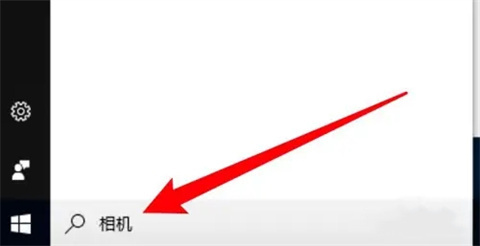
2、打开相机应用
点击打开搜索到的相机应用。
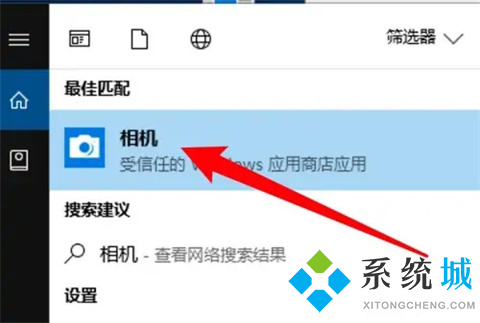
3、点击拍照按钮
点击应用右边的拍照按钮即可。
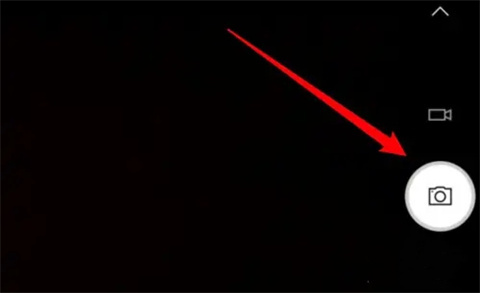
mac电脑:
1、打开应用程序
打开访达,点击里面左边的应用程序。
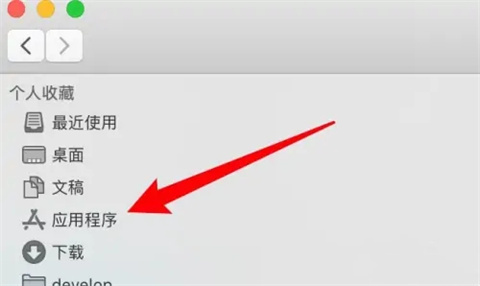
2、打开拍照应用
点击打开拍照应用PhotoBooth。
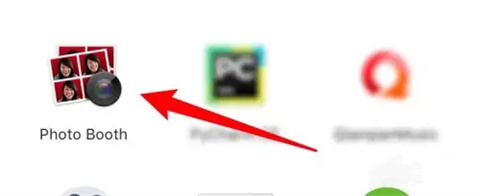
3、点击拍照图标
点击应用下方的拍照图标即可拍照了。
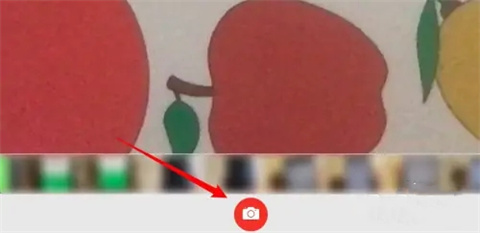
总结:
1、搜索相机
在系统搜索框输入相机搜索。
2、打开相机应用
点击打开搜索到的相机应用。
3、点击拍照按钮
点击应用右边的拍照按钮即可。
以上的全部内容就是系统城为大家提供的电脑怎么拍照的具体操作方法介绍啦~希望对大家有帮助,还有更多相关内容敬请关注本站,系统城感谢您的阅读!
我告诉你msdn版权声明:以上内容作者已申请原创保护,未经允许不得转载,侵权必究!授权事宜、对本内容有异议或投诉,敬请联系网站管理员,我们将尽快回复您,谢谢合作!










